當前位置:首頁 > 幫助中心 > win10系統重裝教程u盤,u盤重裝系統win10純凈版
win10系統重裝教程u盤,u盤重裝系統win10純凈版
日期:2022-09-22 | 時間:15:22
大家應該都知道,重裝系統是很多人解決電腦問題的最后手段。因為大部分電腦系統問題,只要你選擇重裝系統,讓電腦恢復原始的狀態,就可以正常使用了。但是,怎么去安裝正版純凈的系統呢?很簡單,你選擇使用u盤啟動盤安裝原版系統鏡像即可。如果你想學習怎么去操作的話,下面就以win10純凈版為例子,講解一下u盤重裝系統win10純凈版教程吧。
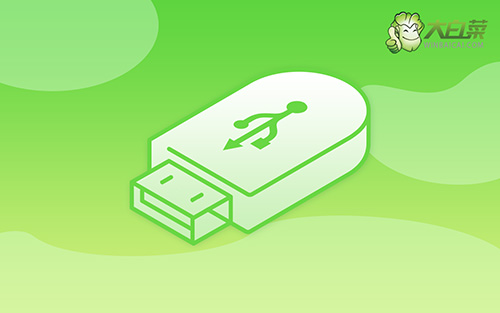
win10系統u盤重裝教程
一、制作u盤啟動盤
1、下載最新版大白菜u盤啟動盤制作工具,打開工具,點擊一鍵制作即可。
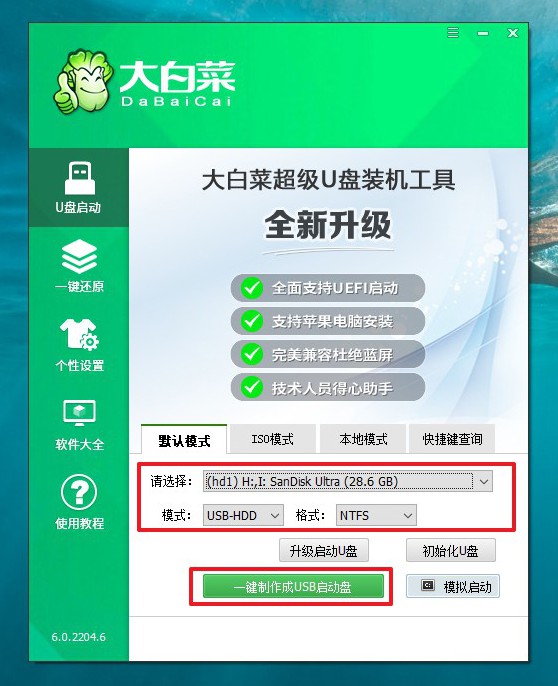
2、將Windows鏡像下載至U盤啟動盤中,或者保存在除系統盤以外的分區中。
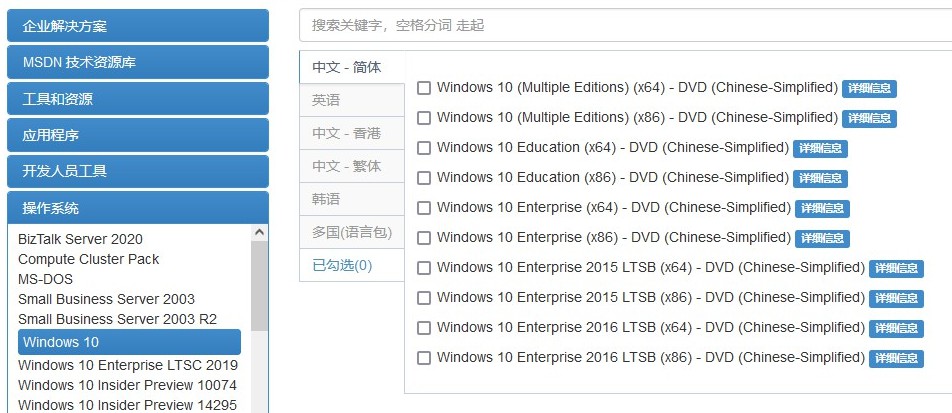
3、在大白菜官網查詢U盤啟動快捷鍵,或者參考如圖所示表格。
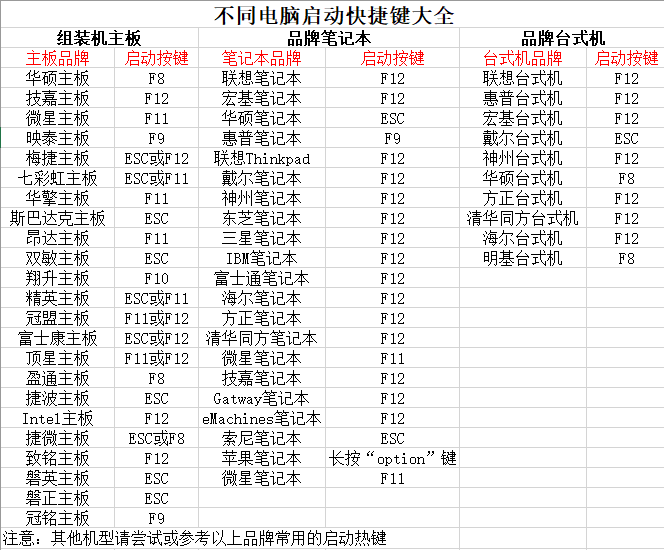
二、設置電腦u盤啟動
1、將u盤啟動盤接入電腦,重啟電腦,出現開機畫面時,通過U盤啟動快捷鍵進入啟動設置界面,選中U盤,回車就可以進入大白菜winpe 界面。
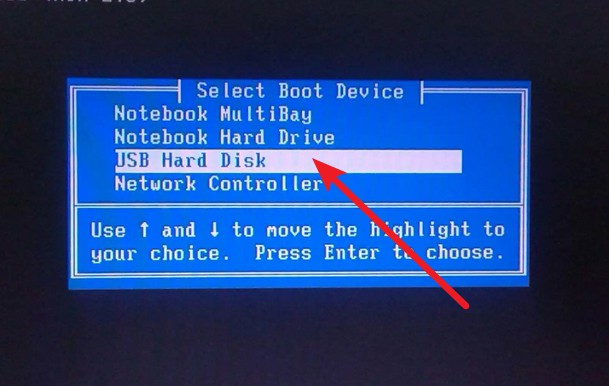
2、最后,選中【1】Win10X64PE(2G以上內存),按回車進入大白菜winpe桌面。
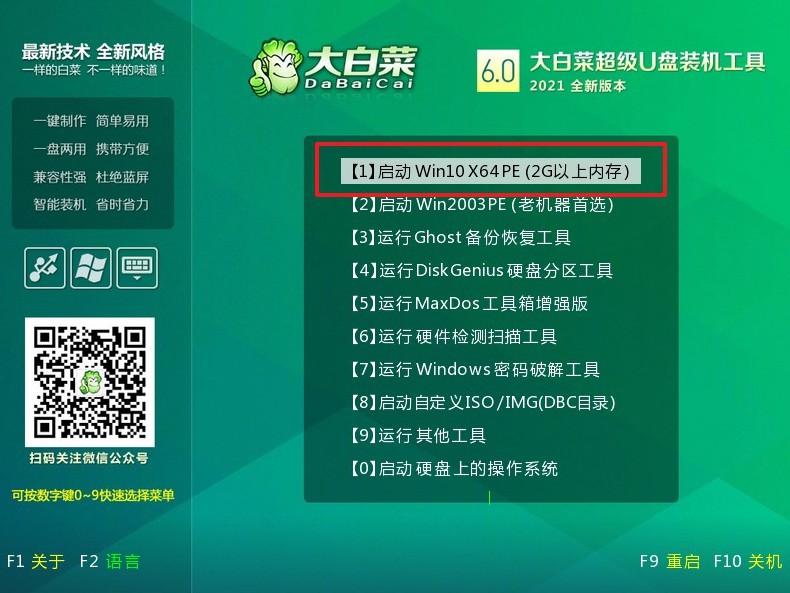
三、u盤啟動盤裝win10系統
1、 如圖所示,打開一鍵裝機軟件,選擇安裝win10系統在“C盤”,點擊“執行”。
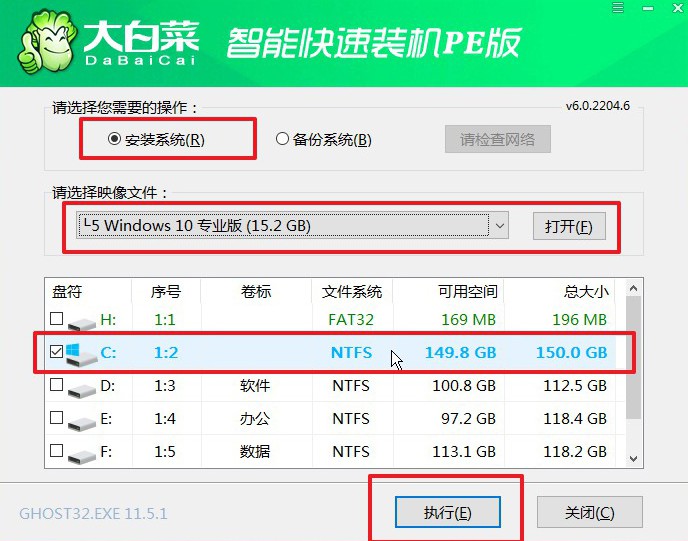
2、 彈出一鍵還原窗口時,默認勾選,點擊“是”。
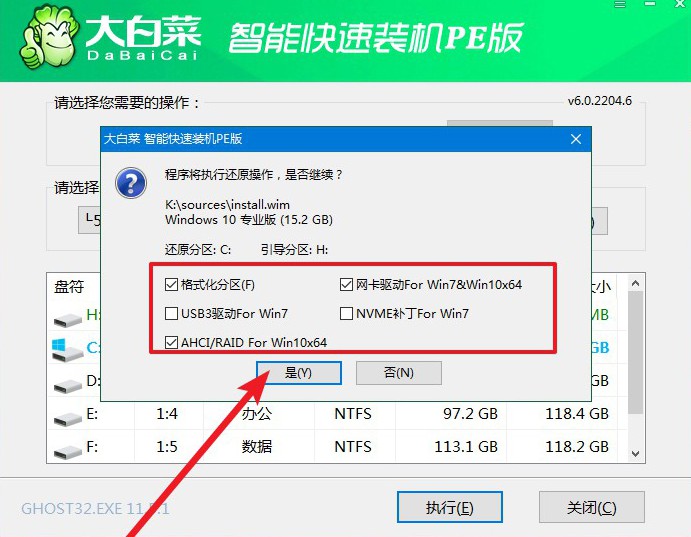
3、 大白菜重裝系統的過程中,會多次啟動,第一次重啟時,拔出u盤后,無需操作。
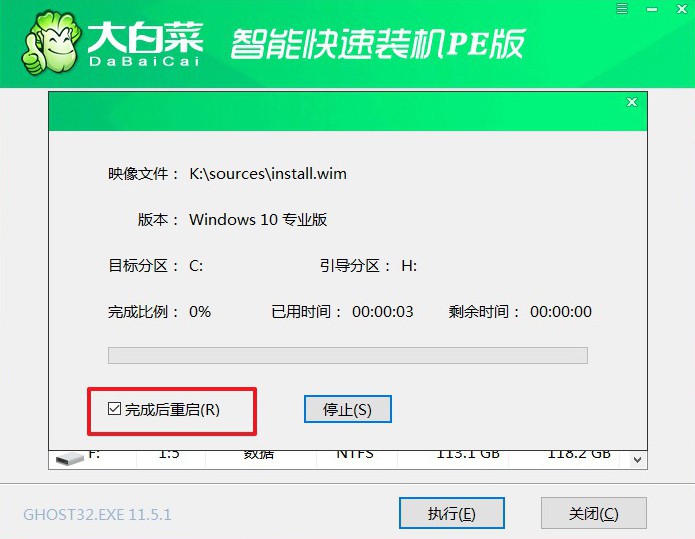
4、 最后,進入win10桌面重裝系統完成。
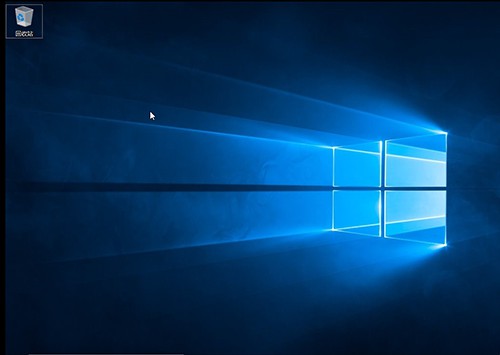
以上內容,就是本次win10系統重裝教程u盤的全部步驟了。對于很多朋友來說,重裝系統感覺是非常困難的一件事,但事實上,如果你想學習的話,使用u盤啟動盤的操作,會比你想象中要簡單很多。因為u盤啟動盤很多操作都是中文的,這就比光盤重裝系統英文界面友好了。

